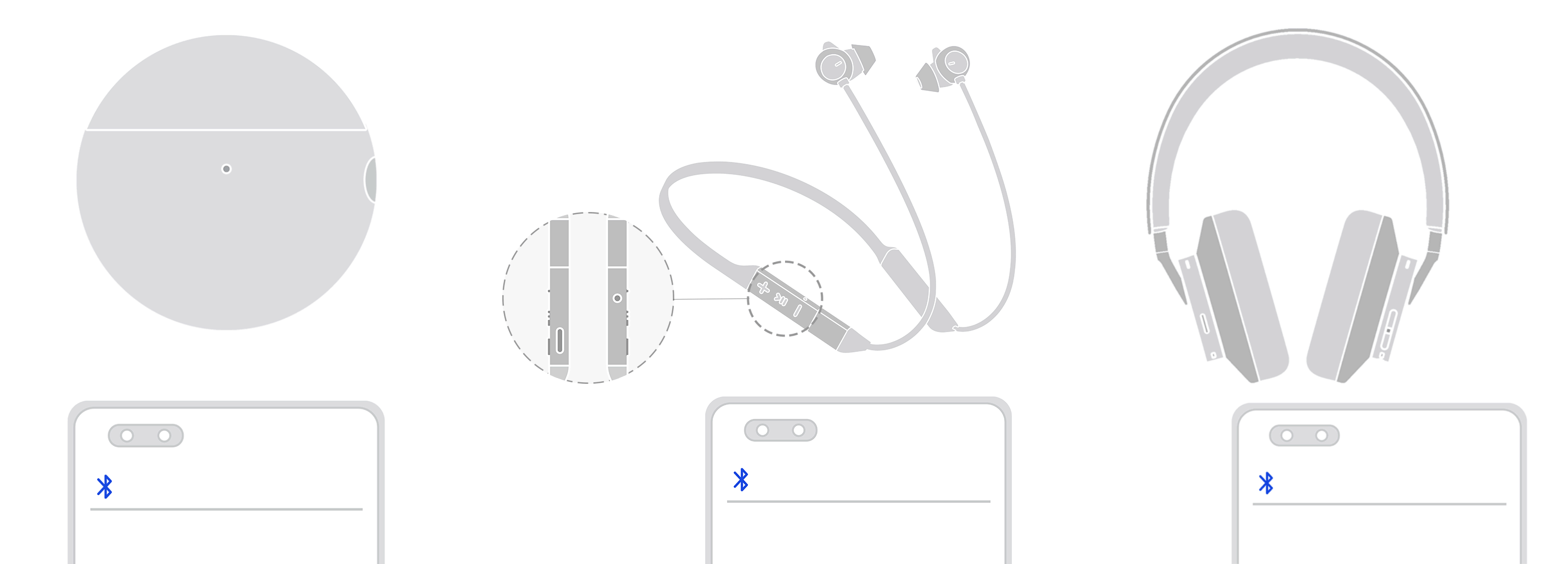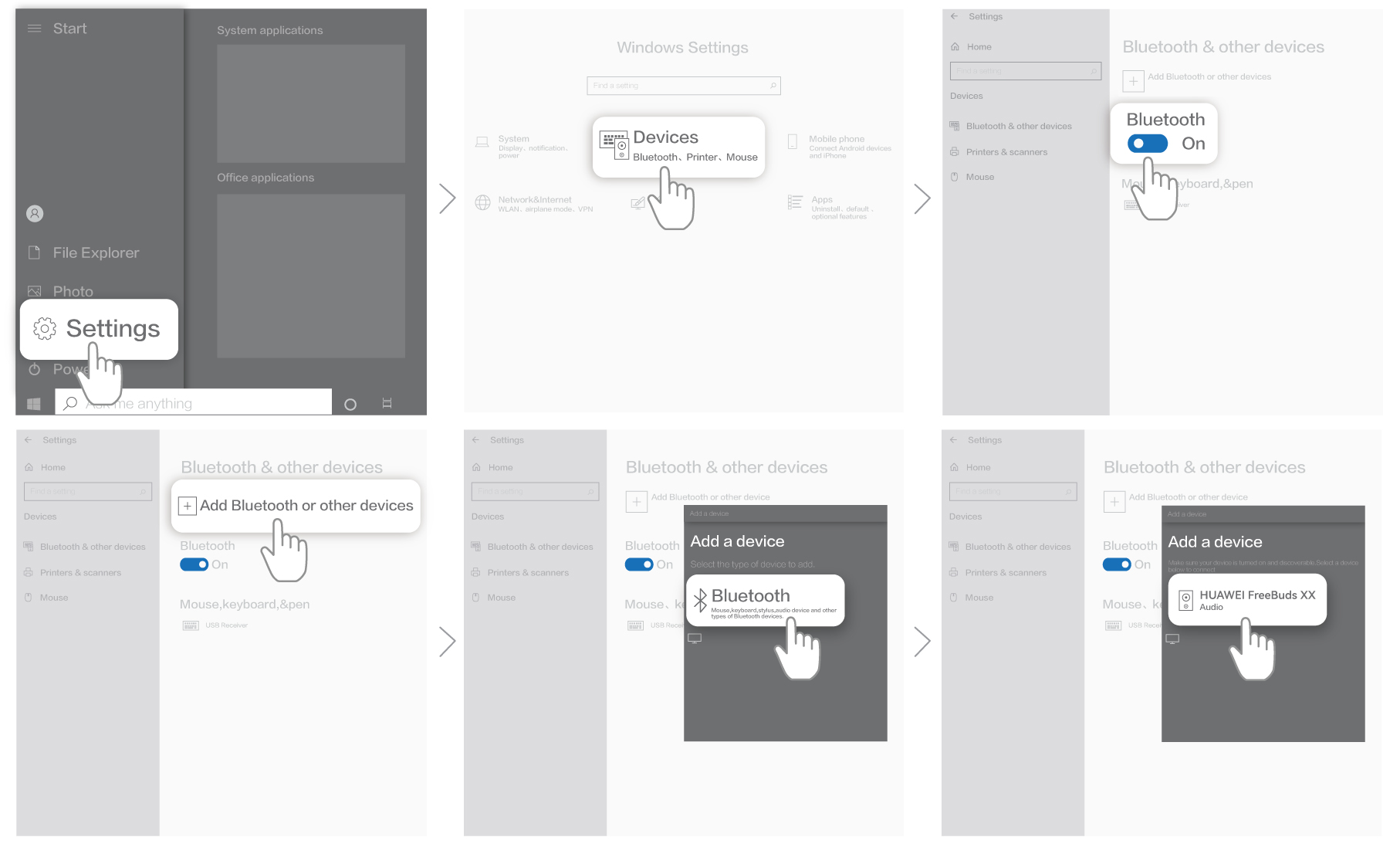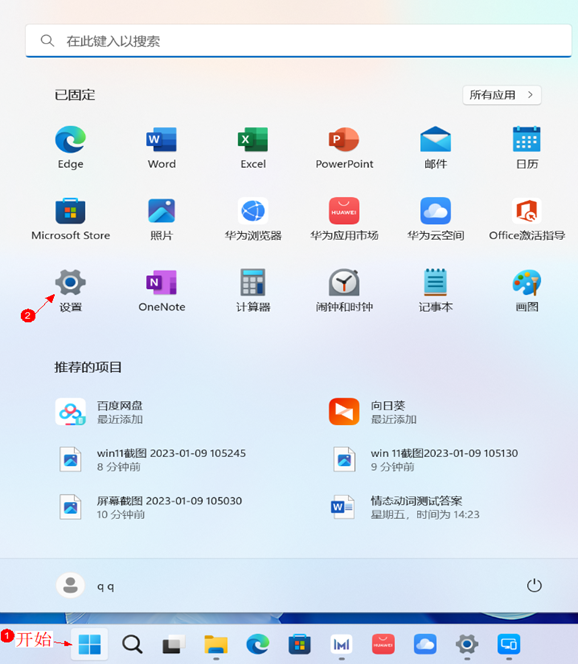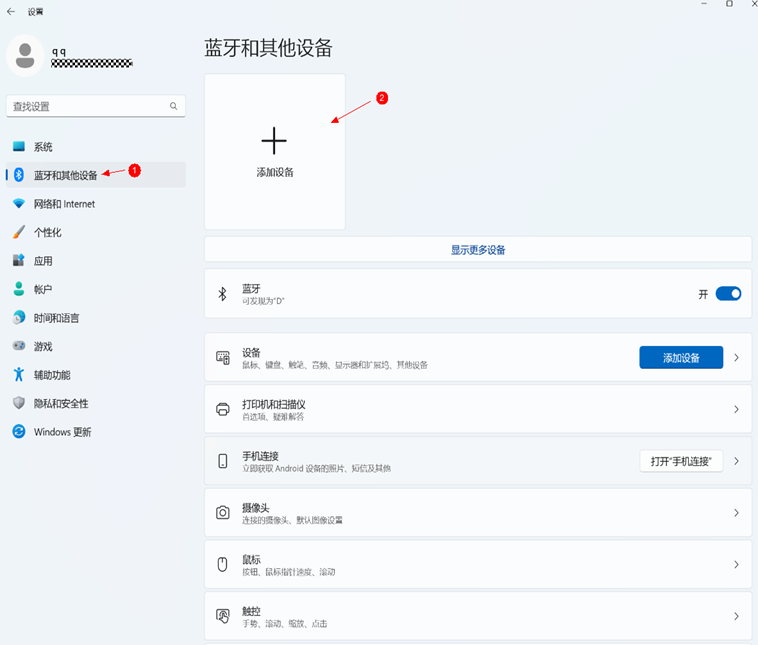Bluetooth Kulaklık Bilgisayara Nasıl Bağlanır?
Bluetooth günümüzde çokça tercih edilen kablosuz bir bağlantı yöntemidir. Verileri karışan, yer kaplayan, hoş gözükmeyen kablolar yerine kısa mesafe radyo frekansları iletir. Bluetooth'un kullanım alanının artması ile birlikte cihazlar arası bluetooth bağlantısının nasıl yapılacağı da gündeme gelir. Kullanımı oldukça konforlu olan bluetooth kulaklıklarınızı bilgisayarınıza bağlamak oldukça kolaydır. Bu kulaklıkların, Windows işletim sistemli cihazlar ve macOS işletim sistemli cihazlar özelinde farklı şekilde bağlantı ayarları bulunur. İşte Windows ve IOS işletim sistemine sahip bilgisayarları bluetooth kulaklıklar ile bağlamanın yöntemleri!
Windows İşletim Sistemli Cihazlar
Adım 1: Bilgisayarınıza bağlamak istediğiniz kulaklığın bluetooth özelliğini aktif hale getirin. Bu özelliği aktif hale getirme şekli cihazdan cihaza değişebilir. Bu nedenle cihazınızın kullanım kılavuzunu kullanın. Öncesinde kulaklığınızın şarjının olduğundan emin olun.
Adım 2: Bilgisayarınızın Başlat'ını açın. Bu işlemi varsa klavyenizdeki başlat tuşuna basarak veya bilgisayarınızın sol alt köşesindeki Windows simgesine basarak gerçekleştirebilirsiniz.
Adım 3: Başlat penceresinin sol alt köşesinde bulunan "Ayarlar" yazan yere tıklayın.
Adım 4: Ayarlar panelinde üst tarafta bulunan "Cihazlar" yazan yere tıklayın.
Adım 5: Cihazlar panelinde sol tarafta bulunan "Bluetooth & Diğer Cihazlar" yazısına tıklayın.
Adım 6: Ulaştığınız sayfadan bluetooth'u aktif hale getirin.
Adım 7: Bilgisayarınızın bluetooth özelliği aktif hale geldikten sonra "+ Bluetooth ya da başka cihaz ekle" yazan yere tıklayın. Bu yazı genelde sayfanın en üstünde yer alır.
Adım 8: Yeni açılan sayfada yine üstte bulunan "Bluetooth" yazısına tıklayın. Bu sayfada bilgisayar, yakında bağlantı kurabileceği cihazları aramaya başlayacaktır.
Adım 9: Bu sayfada aranan cihazlar arasından kulaklığınızın modelini/adını bulun ve üzerine tıklayın.
Adım 10: "Eşleştir" yazan yere tıklayın. Bu eylemden sonra iki cihaz eşleşecektir. Artık kulaklığınız ses kaynağı olarak bilgisayarınızı kullanacak.
macOS İşletim Sistemli Cihazlar
Adım 1: Bilgisayarınıza bağlamak istediğiniz kulaklığın bluetooth özelliğini aktif hale getirin. Bu özelliği aktif hale getirme şekli cihazdan cihaza değişebilir. Bu nedenle cihazınızın kullanım kılavuzunu kullanın. Öncesinde kulaklığınızın şarjının olduğundan emin olun.
Adım 2: Mac bilgisayarınızın sağ üst köşesindeki panelde bulunan bluetooth simgesine tıklayın. Eğer bu simge üst panelde bulunmuyor ise Apple Menüsü'nü açın ve "Sistem Tercihleri" yazan yere tıklayın. Ardından "Bluetooth" yazısına tıklayın.
Adım 3: Açılır menünün en altında bulunan "Bluetooth Tercihlerini Aç" yazan yere tıklayın. Bu sayfa bluetooth ayarları menüsüdür. Bluetooth'unuzu zaten açtıysanız bu adımı atlayın.
Adım 4: Açılan bluetooth penceresindeki cihazlar başlığının altındaki cihazlar arasından kulaklığınızın modelini/adını bulun ve üzerine tıklayın.
Adım 5: "Eşleştir" yazan yere tıklayın. Bu eylemden sonra iki cihaz eşleşecektir. Artık kulaklığınız ses kaynağı olarak bilgisayarınızı kullanacak.
Bluetooth Kulaklıklar Her Bilgisayara Uyumlu mudur?
Bluetooth kulaklığınızın bilgisayarınız ile bağlantı kurabilmesi için bilgisayarınızın bluetooth destekli olması gerekir. Bilgisayarınızda bluetooth özelliği olup olmadığını anlamak için "Aygıt Yöneticisi" penceresi içinden "Bluetooth Radyoları" kategorisi olup olmadığına bakın. Bu kategoriyi görürseniz bilgisayarınızda Bluetooth kurulu demektir. Eğer göremiyorsanız yeni bir bilgisayar almanıza kesinlikle gerek yoktur. Elektronik mağazalar ve internetten bulabileceğiniz bluetooth adaptörleri ile bilgisayarınızı bluetooth özelliğine sahip hale getirebilirsiniz.
Aynı şekilde bilgisayar gibi kullandığınız kulaklığın bluetooth özelliğinin de bilgisayarınızınki ile uyumlu olması gerekir. Bluetooth standart bir teknoloji olduğu için genelde çok sorun çıkarmaz. Fakat bilgisayarınızın anakartı, kulaklığınızın desteklediği bluetooth sürümü ile uyumlu değil ise bluetooth kulaklığınızı bilgisayarınızda kullanamayabilirsiniz. Böyle bir sorunla karşılaştığınız takdirde ise cihazınıza bağlı olarak imkanınız var ise 3.3mm jack kablo kullanarak bilgisayar ve bluetooth kulaklığınız arasında ses bağlantısı kurabilirsiniz.